Canva bietet leistungsstarke Bearbeitungswerkzeuge, mit denen Sie die Farben von Elementen in Ihrem Design ganz einfach ändern können. Ob Text, Symbole oder Bilder – mit wenigen Schritten können Sie die Farben nach Ihren Wünschen anpassen.
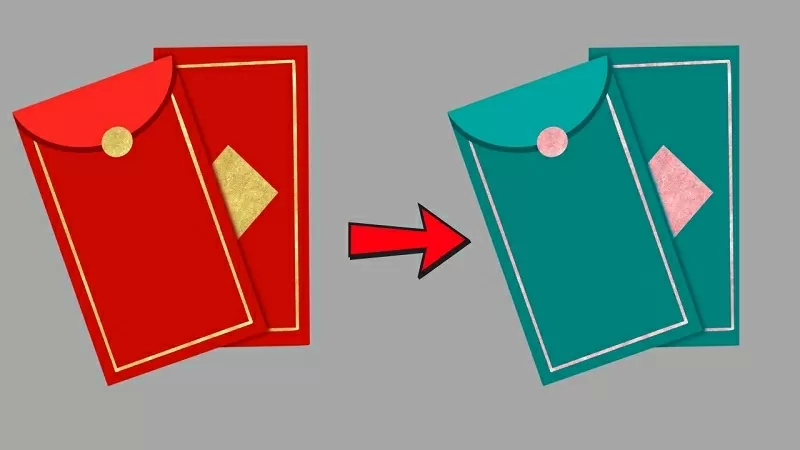 |
| So ändern Sie die Farbe eines Elements in Canva |
Wenn Sie kreativ sein und Ihre Designs auffrischen möchten, erfahren Sie im folgenden Artikel, wie Sie die Designfarben in Canva ändern können.
Schritt 1: Öffnen Sie zunächst das Design, dem Sie das Element hinzufügen möchten, in Canva und fügen Sie dann das Element zu Ihrer Designdatei hinzu.
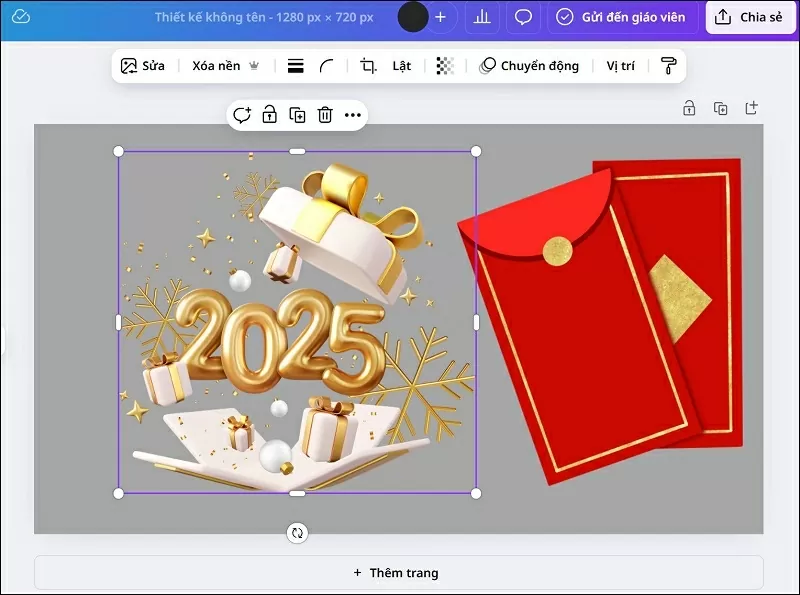 |
| Öffnen Sie die Designdatei und wählen Sie „Element hinzufügen“. |
Schritt 2: Klicken Sie als Nächstes auf das Element, dessen Farbe Sie ändern möchten, und wählen Sie dann „Bearbeiten“.
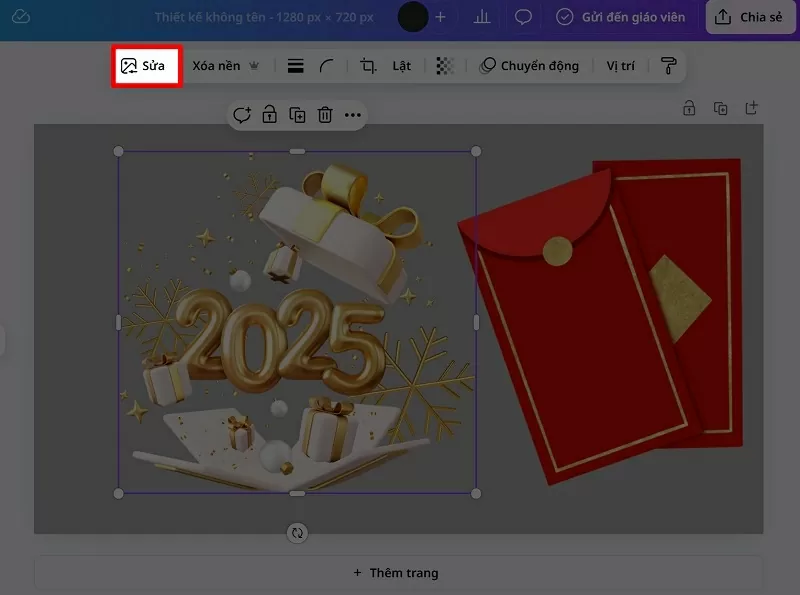 |
| Klicken Sie auf das Element, das Sie bearbeiten möchten, und wählen Sie „Bearbeiten“. |
Schritt 3: Klicken Sie nun auf die Option „Anpassen“.
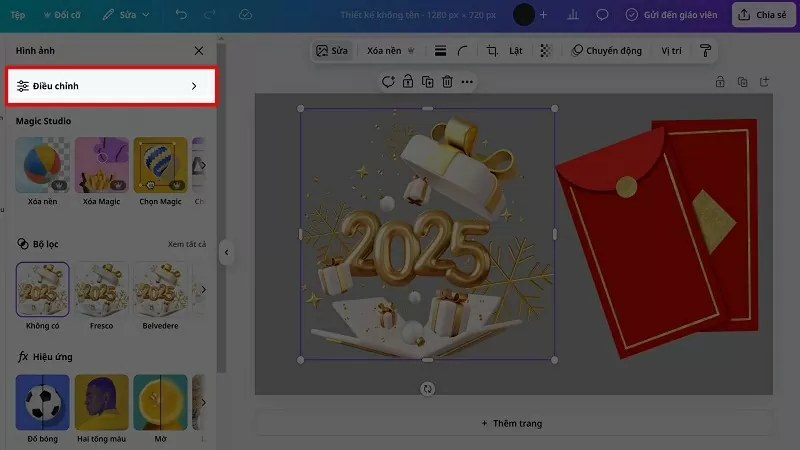 |
| Wählen Sie die Option „Anpassen“. |
Schritt 4: Scrollen Sie nach unten, um die Farbpalette anzuzeigen. Wählen Sie einfach die gewünschte Farbe per Drag & Drop aus.
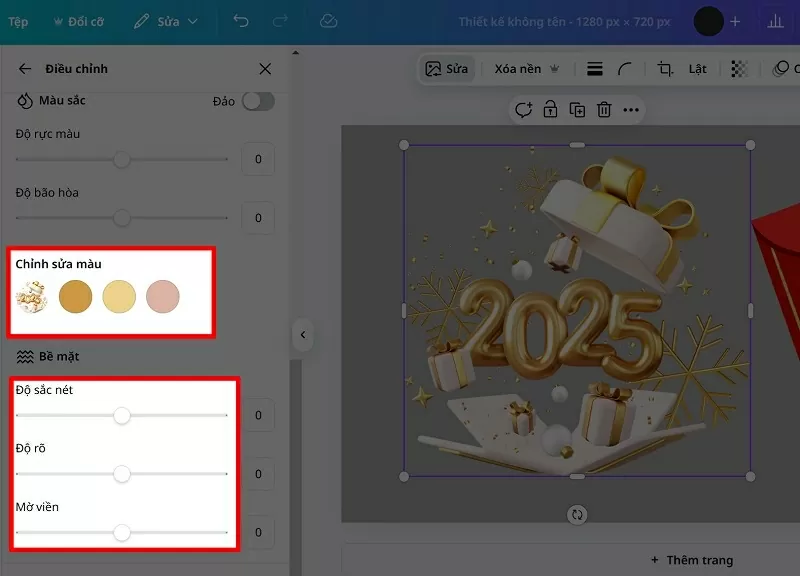 |
| Scrollen Sie nach unten, um die Farbpalette zu sehen. |
Dies ist das Ergebnis der Änderung der Farbe des Elements in Canva.
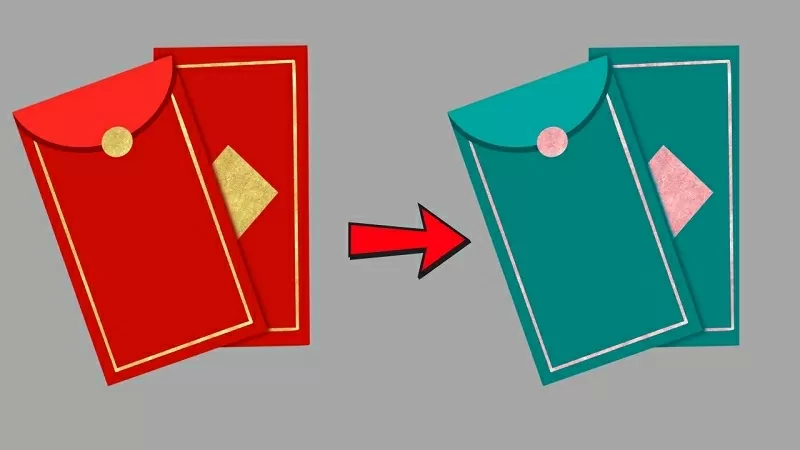 |
| Hier ist das Ergebnis. |
Durch das Ändern der Farben in Canva wirken Ihre Designs nicht nur frischer und lebendiger, sondern spiegeln auch Ihren persönlichen Stil oder Ihre Marke wider. Probieren Sie es jetzt aus und entdecken Sie Ihr grenzenloses kreatives Potenzial!
Quelle




![[Foto] Premierminister Pham Minh Chinh telefoniert mit dem Vorstandsvorsitzenden des russischen Energiekonzerns Rosatom.](/_next/image?url=https%3A%2F%2Fvphoto.vietnam.vn%2Fthumb%2F1200x675%2Fvietnam%2Fresource%2FIMAGE%2F2025%2F12%2F11%2F1765464552365_dsc-5295-jpg.webp&w=3840&q=75)











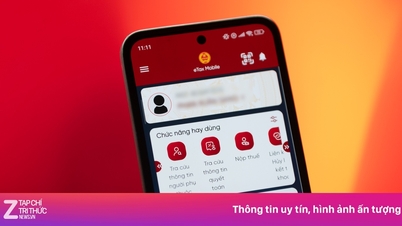






















































































Kommentar (0)